منابع AWS برای ماژول دیجیتالی سازی کاربردی در درجات متوسط و بالاتر آموزش حرفه ای (FP)
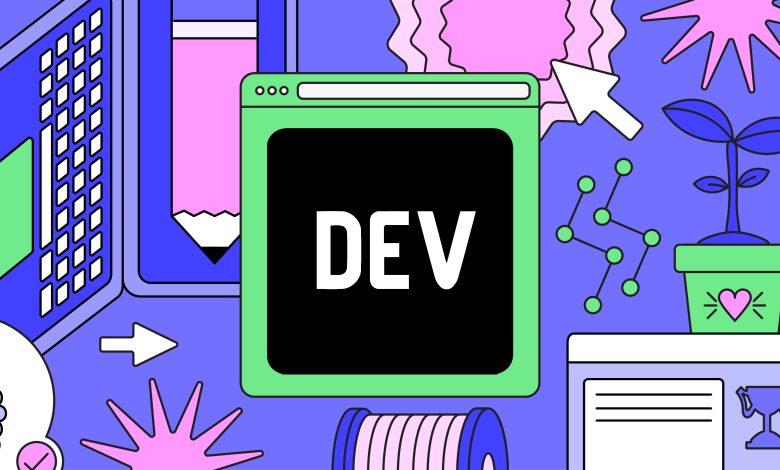
Summarize this content to 400 words in Persian Lang
فرمان سلطنتی 659/2023، 18 ژوئیه، ماژول دیجیتالی سازی را که برای بخش های تولیدی اعمال می شود به عنوان اجباری در برنامه های مطالعاتی FP تعیین می کند. در میان محتویات مختلف این ماژول، محاسبات ابری و هوش مصنوعی برجسته است.
برای این اهداف، محتوای رایگان زیر ممکن است برای شما مفید باشد (از جمله، در صورت لزوم، نشان های دیجیتال (Credly) یا گواهی هایی که ارائه می کنند):
الف) محاسبات ابری
• آموزش AWS: مقدمه ای بر Cloud 101 (3h): هدف این دوره، پایه گذاری دانش ابری و کمک به شما در تصمیم گیری گام بعدی شما در یادگیری است. https://aws.amazon.com/es/education/awseducate/
• AWS SkillBuilder: -اصول AWS: مقدمه ای بر AWS Cloud Essentials (1 ساعت): https://explore.skillbuilder.aws/learn/course/external/view/elearning/12596/fundamentos-de-aws-introduccion-a-los-aspectos-esenciales-de-la-nube-de-aws-espanol -de-espana-aws-foundations-starting- with the-aws-cloud-essentials-spanish-from-spain -AWS Cloud Fundamentals برای حرفه ای ها (7 ساعت): https://explore.skillbuilder.aws/learn/course/external/view/elearning/10455/fundamentos-de-la-nube-de-aws-para-profesionales-espanol-de-espana-aws-cloud-practitioner ضروری-اسپانیایی-از-اسپان
نمونه هایی از گواهینامه ها:
• AWS Cloud Quest (Cloud Practitioner) https://explore.skillbuilder.aws/learn/course/external/view/elearning/20546/aws-cloud-quest-cloud-recertify-cloud-practitioner-spanish): این یک دوره گیمی شده به زبان اسپانیایی برای آشنایی با Cloud است. با مدت زمان بین 12 تا 14 ساعت برای یادگیری اصول ابری و که پس از تکمیل یک نشان اعطا می کند.
• آکادمی AWS https://aws.amazon.com/es/training/awsacademy/: آکادمی AWS یک برنامه آموزشی رایگان و جامع است که توسط خدمات وب آمازون (AWS) طراحی شده است تا به مؤسسات دانشگاهی کمک کند تا دانش آموزان را برای مشاغل در فضای ابری آماده کنند. در میان دوره های مختلف، دوره AWS Academy Cloud Foundations برجسته است که 20 ساعت طول می کشد.
ب) پروژه هوش مصنوعی و تحول دیجیتال
•AWS Party Rock https://partyrock.aws/ – به کاربران اجازه می دهد برنامه هایی ایجاد کنند که از مدل های زبان طبیعی از پیش آموزش دیده برای تولید متن، پاسخ ها و موارد دیگر استفاده می کنند. Party Rock بر پایه Bedrock API است که بخشی از خدمات هوش مصنوعی AWS است. پیشنهاد حزب راک بر روی اجازه دادن به هر کسی برای ایجاد برنامه های کاربردی هوش مصنوعی بدون نیاز به دانش پیشرفته در برنامه نویسی یا یادگیری ماشین تمرکز دارد. حزب راک با استفاده از مدلهای زبان طبیعی از پیش آموزشدیده، فرآیند توسعه را با ارائه یک رابط بصری و آسان برای استفاده، ساده میکند.
تمام اطلاعات در مورد PartyRock و جایزه ملی برای بهترین برنامه های توسعه یافته در آدرس زیر در دسترس خواهد بود: https://dev.to/t/alianzatechskills2jobs
این منابع فرصتی عالی برای دانشآموزان آموزش حرفهای فراهم میکند تا مهارتهای عملی خود را توسعه دهند و دانش خود را در زمینههای کلیدی مانند محاسبات ابری و هوش مصنوعی به روز کنند و مهارتهای لازم برای موفقیت در آینده شغلی را در اختیار آنها بگذارند.
در صورت نیاز به اطلاعات بیشتر یا هر پیشنهادی برای بهبود محتوا، با ما تماس بگیرید.
تیم AWS
فرمان سلطنتی 659/2023، 18 ژوئیه، ماژول دیجیتالی سازی را که برای بخش های تولیدی اعمال می شود به عنوان اجباری در برنامه های مطالعاتی FP تعیین می کند. در میان محتویات مختلف این ماژول، محاسبات ابری و هوش مصنوعی برجسته است.
برای این اهداف، محتوای رایگان زیر ممکن است برای شما مفید باشد (از جمله، در صورت لزوم، نشان های دیجیتال (Credly) یا گواهی هایی که ارائه می کنند):
الف) محاسبات ابری
• آموزش AWS: مقدمه ای بر Cloud 101 (3h): هدف این دوره، پایه گذاری دانش ابری و کمک به شما در تصمیم گیری گام بعدی شما در یادگیری است. https://aws.amazon.com/es/education/awseducate/
• AWS SkillBuilder:
–اصول AWS: مقدمه ای بر AWS Cloud Essentials (1 ساعت): https://explore.skillbuilder.aws/learn/course/external/view/elearning/12596/fundamentos-de-aws-introduccion-a-los-aspectos-esenciales-de-la-nube-de-aws-espanol -de-espana-aws-foundations-starting- with the-aws-cloud-essentials-spanish-from-spain
–AWS Cloud Fundamentals برای حرفه ای ها (7 ساعت): https://explore.skillbuilder.aws/learn/course/external/view/elearning/10455/fundamentos-de-la-nube-de-aws-para-profesionales-espanol-de-espana-aws-cloud-practitioner ضروری-اسپانیایی-از-اسپان
نمونه هایی از گواهینامه ها:

• AWS Cloud Quest (Cloud Practitioner) https://explore.skillbuilder.aws/learn/course/external/view/elearning/20546/aws-cloud-quest-cloud-recertify-cloud-practitioner-spanish): این یک دوره گیمی شده به زبان اسپانیایی برای آشنایی با Cloud است. با مدت زمان بین 12 تا 14 ساعت برای یادگیری اصول ابری و که پس از تکمیل یک نشان اعطا می کند.

• آکادمی AWS https://aws.amazon.com/es/training/awsacademy/: آکادمی AWS یک برنامه آموزشی رایگان و جامع است که توسط خدمات وب آمازون (AWS) طراحی شده است تا به مؤسسات دانشگاهی کمک کند تا دانش آموزان را برای مشاغل در فضای ابری آماده کنند. در میان دوره های مختلف، دوره AWS Academy Cloud Foundations برجسته است که 20 ساعت طول می کشد.

ب) پروژه هوش مصنوعی و تحول دیجیتال
•AWS Party Rock https://partyrock.aws/ – به کاربران اجازه می دهد برنامه هایی ایجاد کنند که از مدل های زبان طبیعی از پیش آموزش دیده برای تولید متن، پاسخ ها و موارد دیگر استفاده می کنند. Party Rock بر پایه Bedrock API است که بخشی از خدمات هوش مصنوعی AWS است. پیشنهاد حزب راک بر روی اجازه دادن به هر کسی برای ایجاد برنامه های کاربردی هوش مصنوعی بدون نیاز به دانش پیشرفته در برنامه نویسی یا یادگیری ماشین تمرکز دارد. حزب راک با استفاده از مدلهای زبان طبیعی از پیش آموزشدیده، فرآیند توسعه را با ارائه یک رابط بصری و آسان برای استفاده، ساده میکند.
تمام اطلاعات در مورد PartyRock و جایزه ملی برای بهترین برنامه های توسعه یافته در آدرس زیر در دسترس خواهد بود: https://dev.to/t/alianzatechskills2jobs
این منابع فرصتی عالی برای دانشآموزان آموزش حرفهای فراهم میکند تا مهارتهای عملی خود را توسعه دهند و دانش خود را در زمینههای کلیدی مانند محاسبات ابری و هوش مصنوعی به روز کنند و مهارتهای لازم برای موفقیت در آینده شغلی را در اختیار آنها بگذارند.
در صورت نیاز به اطلاعات بیشتر یا هر پیشنهادی برای بهبود محتوا، با ما تماس بگیرید.
تیم AWS



